نحوه دریافت پول نقد
گاهی اوقات پیش آمده که از مشتری یا همکار مقداری پول نقد برای مواردی مثل پرداخت قسط یا غیره دریافت کرده ایم میخواهیم در این آموزش ثبت سند این پول نقد دریافتی را با هم آموزش ببینیم .در این آموزش میخواهیم بطور مثال مبلغ 50000000 ریال از آقای مجید حسینی از مشتریان اصفهان را در تاریخ 21/09/1401 بصورت نقدی دریافت کنیم .
برای این کار باید مسیر زیر را دنبال کنید :
منوی اصلی >>> ویرایش >>> ثبت فاکتور
نحوه دریافت پول نقد در نرم افزار حسابداری طلا زمرد:
1 ) از منوی اصلی برنامه ، بر روی قسمت ویرایش کلیک کرده ، سپس ثبت فاکتور را انتخاب نمایید .
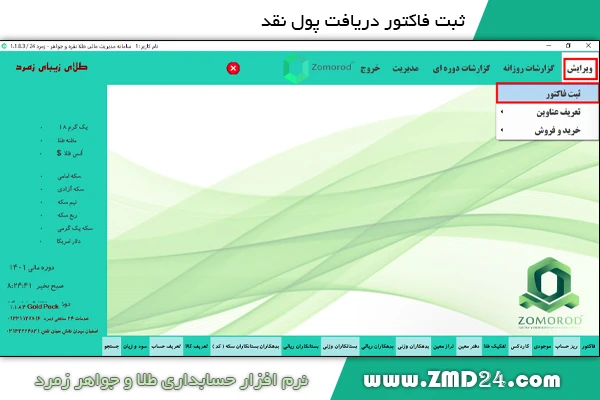
2) پس از باز شدن صفحه ثبت فاکتور ،اینتر ( Enter ) زده تا از روی شماره سند عبور کنید.
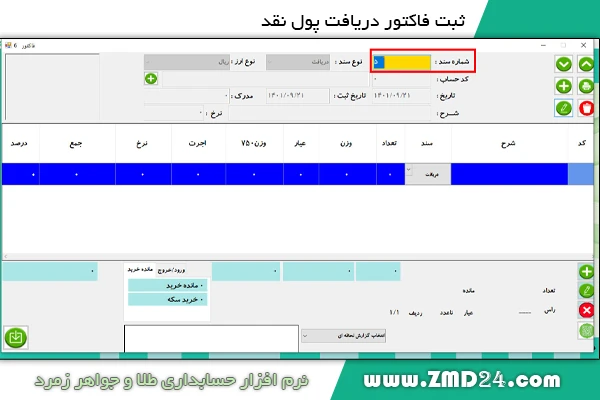
معرفی منو های سمت راست صفحه ثبت فاکتور :
- جهت نما بالا و پایین << برای رفتن به اسناد قبلی و بعدی استفاده میشود .
- گزینه چاپگر << برای چاپ فاکتور استفاده میشود .
- آیکون + << برای باز کردن فاکتور جدید استفاده میشود .
- آیکون سطل زباله << برای حذف کامل فاکتور استفاده میشود .
- آیکون مداد << برای اصلاح فاکتور استفاده میشود.
3) برروی کادر مقابل نوع سند کلیک کنید تا منوی آن باز شود ، سپس از منوی باز شده گزینه دریافت را انتخاب کرده و اینتر ( Enter ) بزنید .
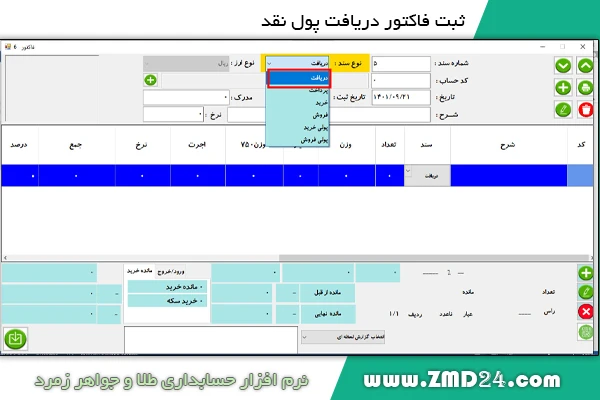
4) در این مرحله در کادر مقابل کد حساب اینتر ( Enter ) بزنید تا صفحه عناوین حساب باز شود .
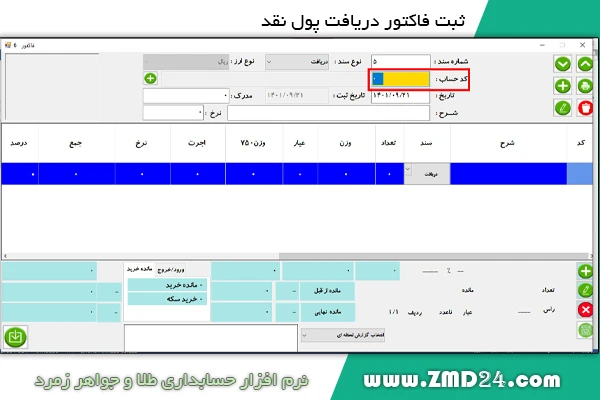
5) در صفحه باز شده بر روی لیست مورد نظر خود ، که در این مثال مشتریان اصفهان میبباشد ، کلیک کرده تا باز شود .
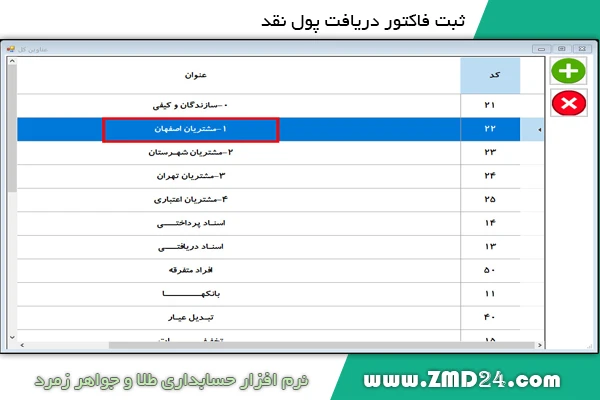
6) در صفحه باز شده نام مورد نظر خود را که قبلا ذخیره کرده اید را انتخاب کنید که در این مثال نام مجید حسینی میباشد . سپس اینتر ( Enter ) بزنید تا نام و کد حساب آن شخص به فاکتور اضافه شود .
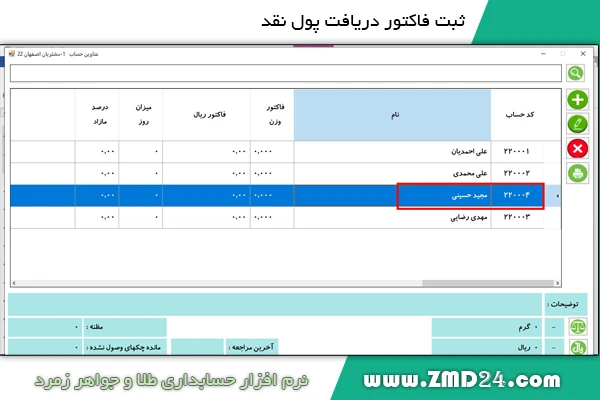
7) در این قسمت باید تاریخ دریافت پول نقد را در قسمت تاریخ وارد کنید ( توجه داشته باشید تاریخ ثبت قابل تغییر نمیباشد و بصورت خودکار مطابق با تاریخ سیستم شما قرار میگیرد ) ، سپس اینتر ( Enter ) بزنید. که در این مثال تاریخ 21/09/1401 میباشد
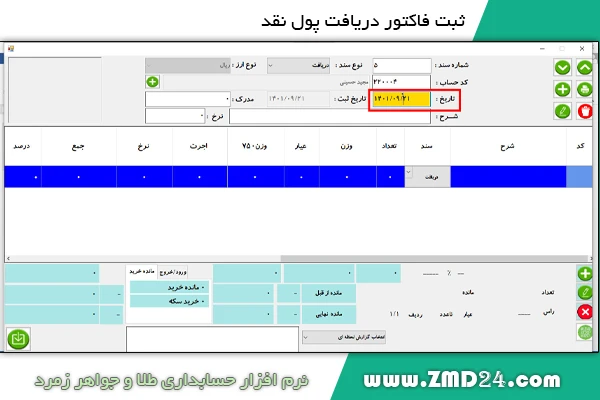
8) اگر شما فاکتور کاغذی از دریافت پول دارید شماره آن را باید در قسمت مدرک وارد کنید و اینتر ( Enter) بزنید.
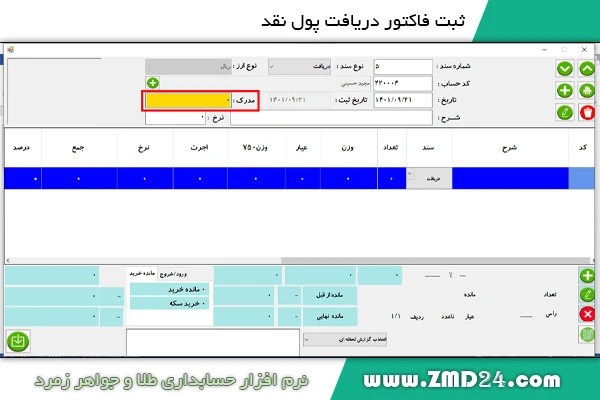
9 ) در قسمت شرح ، هر توضیح مفید و مختصری که به شما یادآوری نکته ای در مورد این پول را میکند را در این قسمت وارد کنید و سپس اینتر ( Enter ) بزنید .
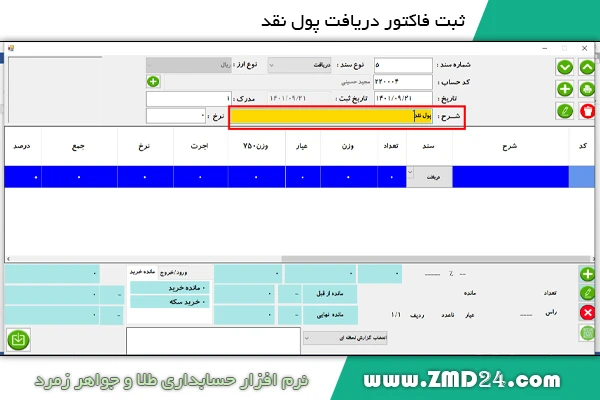
10) قیمت مظنه یا نرخ طلا 18 عیار را در قسمت نرخ وارد کنید . و اینتر ( Enter) بزنید . ( توجه داشته باشید هنگامی که نرخ را وارد میکنید این قیمت در فاکتور شما چاپ میشود بخاطر همین علت پر کردن این قسمت اختیاری میباشد ) .
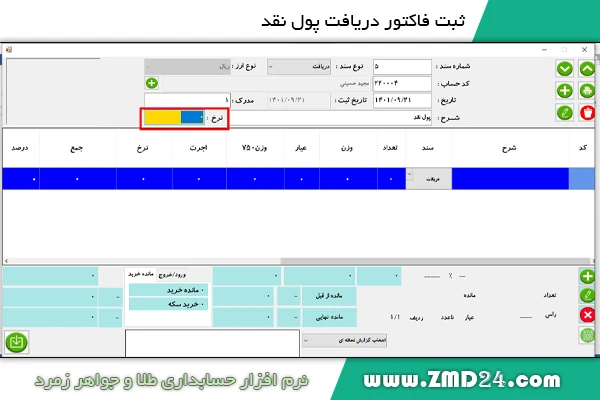
11) با زدن کلید insert و یا کلیک بر روی آیکون + مشخص شده در تصویر به صفحه دوم ثبت اطلاعات بروید .
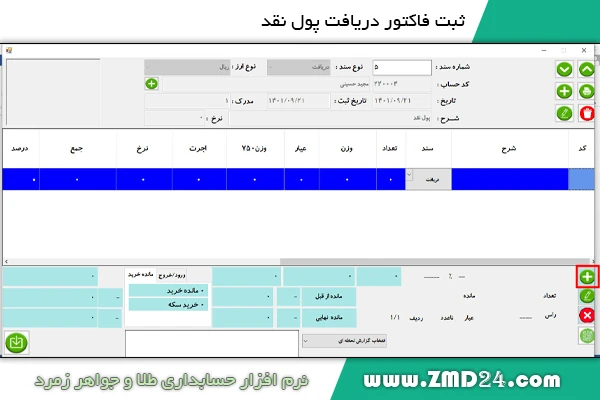
12) در صفحه دوم مجددا اینتر ( Enter ) بزنید تا از روی نوع سند عبور کنید .در قسمت کادر مقابل کد ، عدد 00 را وارد کرده و اینتر ( Enter ) بزنید تا صفحه گروه کالا برای شما باز شود .
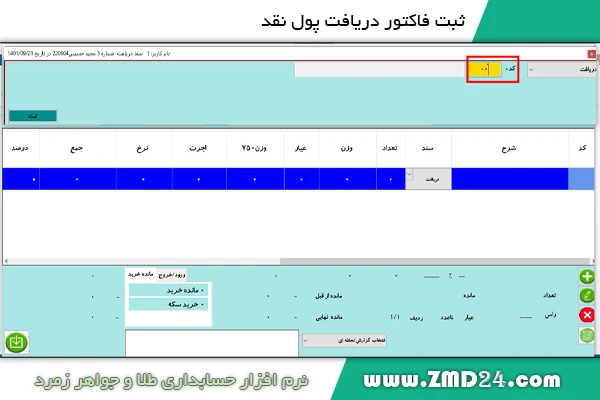
13) در صفحه جدید گزینه سیستم با کد 1 را انتخاب کرده و اینتر ( Enter ) بزنید.
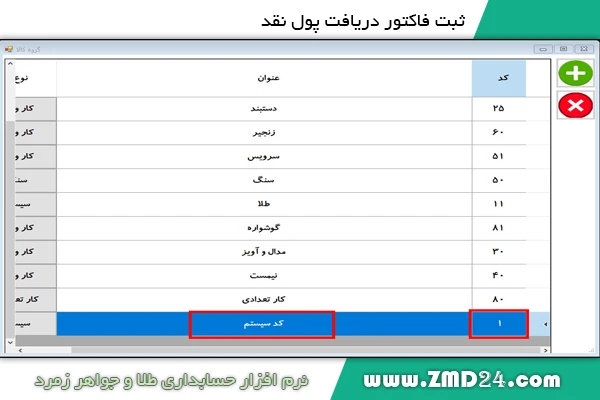
14) در مرحله ،نقدی با کد 100 را انتخاب کرده و اینتر ( Enter ) بزنید تا به فاکتور اضافه شود . توجه داشته باشید که پس انتخاب این مرحله ، برنامه خودکار قسمت حساب را برابر با 100000 یعنی صندوق میگذارد .
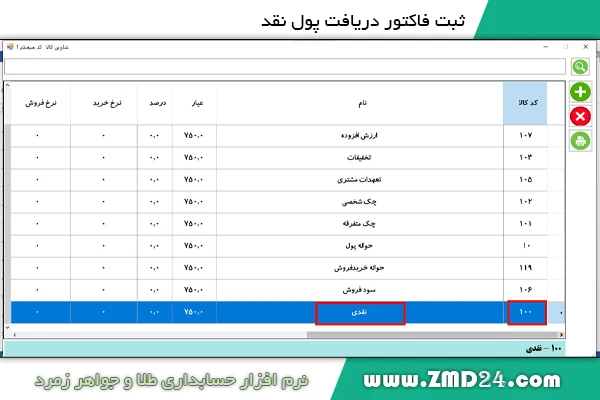
15) سپس ، مبلغ را وارد کرده و در آخر بر روی ثبت کیلک کنید . مبلغ در این مثال 50000000 ریال میباشد .
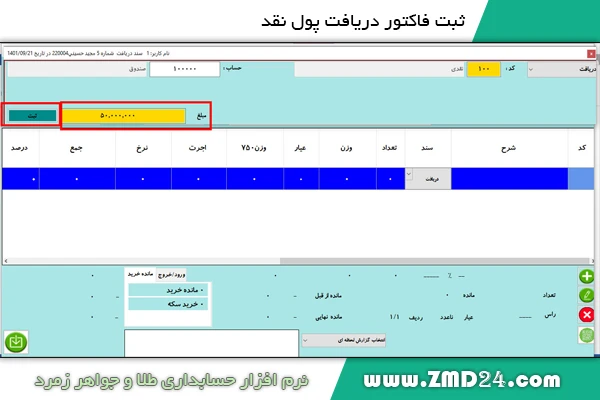
16) پس از نمایش سطر ثبت دریافت وجه نقدی شما ، کلید ESC را زده و از سند خارج شوید ، مشاهده خواهید کرد که مطابق شکل زیر فاکتور پول نقد دریافتی شما ذخیره شده است . که در پایین صفحه آن با استفاده از ضربدر قرمز رنگ میتوانید ردیفی که ثبت کردید را حذف کنید .
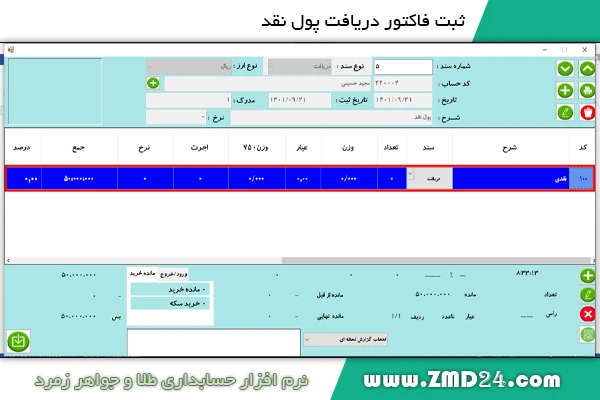
خلاصه :
برای ثبت فاکتور دریافت پول نقد باید ابتدا نوع فاکتور را دریافت گذاشته و سپس کد حساب را از لیست عناوین حساب انتخاب کنید و با وارد کردن تاریخ و مدرک وارد صفحه دوم شوید . در این صفحه باید نقدی با کد 100 را انتخاب کرده و سپس مبلغ را مشخص کنید و در آخر بر روی ثبت کلیک کنید.

